Начиная с XP, Windows получила функцию записи файлов на CD и DVD-диски, если, конечно, на компьютере присутствует CD-ROM. С выходом Windows 8 разработчики расширили эту функцию, интегрировав команду прожига дисков «Записать образ диска» в контекстное меню Проводника. Теперь, чтобы записать ISO или IMG-файл на оптический диск, достаточно кликнуть по нему ПКМ и выбрать в меню соответствующую опцию.
Очень удобно для тех, кто использует для записи встроенные средства Windows, но если вы предпочитаете им сторонние приложения или на вашем устройстве нет оптического привода, возможно, вы захотите удалить из контекстного меню лишнюю, в данном случае системную опцию.
Сделать это можно с помощью несложного твика реестра. Командой regedit откройте редактор реестра и перейдите по следующему пути:
HKEY_CLASSES_ROOT\Windows.IsoFile\shell\burn
В последнем подразделе создайте новое строковое значение и назовите его ProgrammaticAccessOnly.
Не устанавливаете для него никаких значений, оставьте его пустым.
После этого опция «Записать образ диска» в контекстном меню Проводника исчезнет.
Если в будущем вы захотите восстановить опцию, просто удалите созданный параметр ProgrammaticAccessOnly.
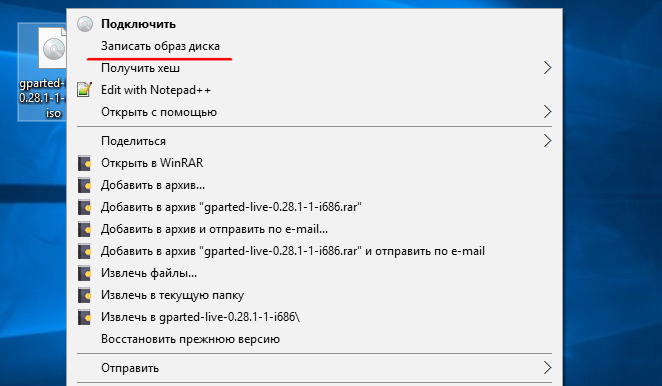
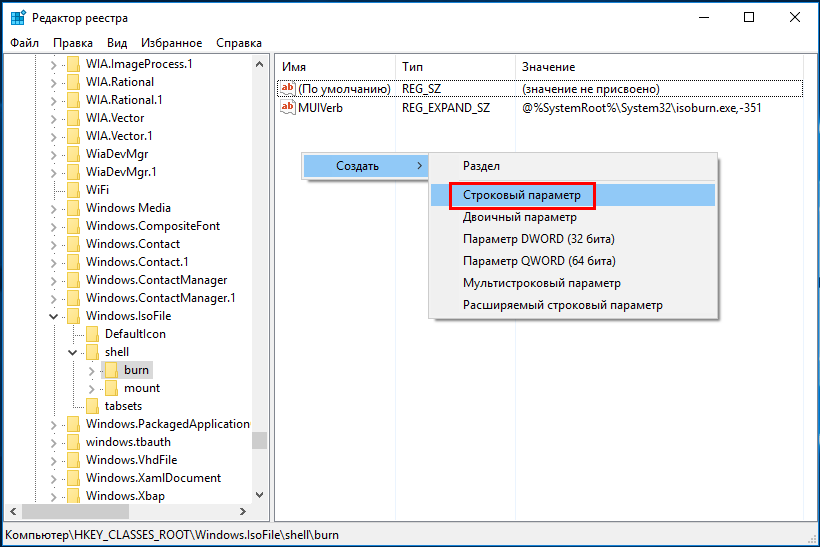
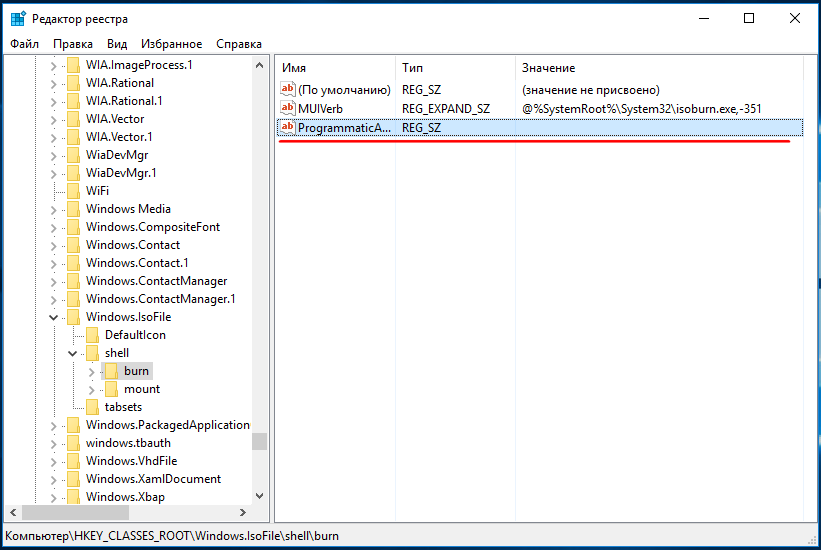

Ребятки спасибо огромное, а то не знал как убрать эту строку с меню контекстного, Коротко и по делу. Респект вам!